Tiktok không hoạt động? Đây là cách sửa nó – Android Author, Tiktok của tôi không mở – hãy thử 8 bản sửa lỗi này 09-2023
Tài khoản Tiktok của tôi không mở năm 2023 ��
Nhảy đến các phần chính
Tiktok không hoạt động? Đây là cách sửa nó

Từ sự cố ứng dụng đến lỗi tải lên video, các vấn đề về Tiktok có thể gây khó chịu khi chúng làm gián đoạn niềm vui. Nếu bạn đang gặp sự cố với ứng dụng Tiktok, hãy thử các bước khắc phục sự cố này để giải quyết vấn đề. Tại đây, cách khắc phục tiktok khi nó không hoạt động để bạn có thể quay lại thưởng thức ứng dụng.
CÂU TRẢ LỜI NHANH
Nếu Tiktok không hoạt động, hãy thử khởi động lại ứng dụng, kiểm tra cập nhật, kiểm tra kết nối Internet của bạn hoặc xóa dữ liệu ứng dụng và bộ đệm. Nếu bạn vẫn gặp sự cố, hãy liên hệ với Hỗ trợ Tiktok để được hỗ trợ.
Nhảy đến các phần chính
- Kiểm tra kết nối Internet
- Khởi động lại ứng dụng
- Kiểm tra cập nhật
- Xóa dữ liệu ứng dụng
- Kiểm tra xem Tiktok có thất bại không
Kiểm tra kết nối Internet
Điều đầu tiên cần thử là kiểm tra kết nối internet của bạn. Tín hiệu Wi-Fi yếu thường là thủ phạm, vì vậy bạn có thể sử dụng một trong các ứng dụng được đề xuất của chúng tôi để chạy thử nghiệm tốc độ để giúp chẩn đoán vấn đề. Bạn cũng có thể thử chuyển từ Wi-Fi sang dữ liệu di động để xem liệu vấn đề có liên quan đến kết nối hay không.
Khởi động lại ứng dụng
Đôi khi đóng ứng dụng và khởi động lại là tất cả những gì cần thiết để giải quyết vấn đề. Don Chỉ cần nhấn nút home trên điện thoại của bạn; Đóng ứng dụng hoàn toàn trước khi khởi chạy lại nó. Bạn cũng có thể thử khởi động lại hoàn toàn thiết bị di động của mình. Ví dụ: nếu bạn có thiết bị Samsung, hãy làm theo hướng dẫn của chúng tôi.
Kiểm tra cập nhật
Luôn đảm bảo bạn đang chạy phiên bản gần đây nhất của ứng dụng để có phần mềm mới nhất. Nếu không, Tiktok có thể không hoạt động chính xác.
Trên Android, hãy mở cửa hàng Google Play và điều hướng đến Quản lý ứng dụng và thiết bị. Từ đó, chọn Cập nhật có sẵn. Cuộn xuống cho đến khi bạn tìm tiktok để cập nhật ứng dụng. Nếu bạn không thấy tiktok, điều đó có nghĩa là có phiên bản mới nhất.
Trên iPhone và iOS, hãy mở App Store và tìm kiếm Tiktok. Bạn sẽ thấy tùy chọn cập nhật trong mô tả ứng dụng nếu có khả năng cập nhật.
Xóa dữ liệu ứng dụng
Xóa dữ liệu ứng dụng và bộ nhớ cache của bạn thường sẽ giải quyết mọi vấn đề với độ trễ, đóng băng hoặc sự cố ứng dụng. Nó cũng có thể giải phóng không gian lưu trữ. Để xóa bộ đệm, nhấn Hồ sơ ở phía dưới bên phải và Biểu tượng ba dòng ở trên cùng bên phải.
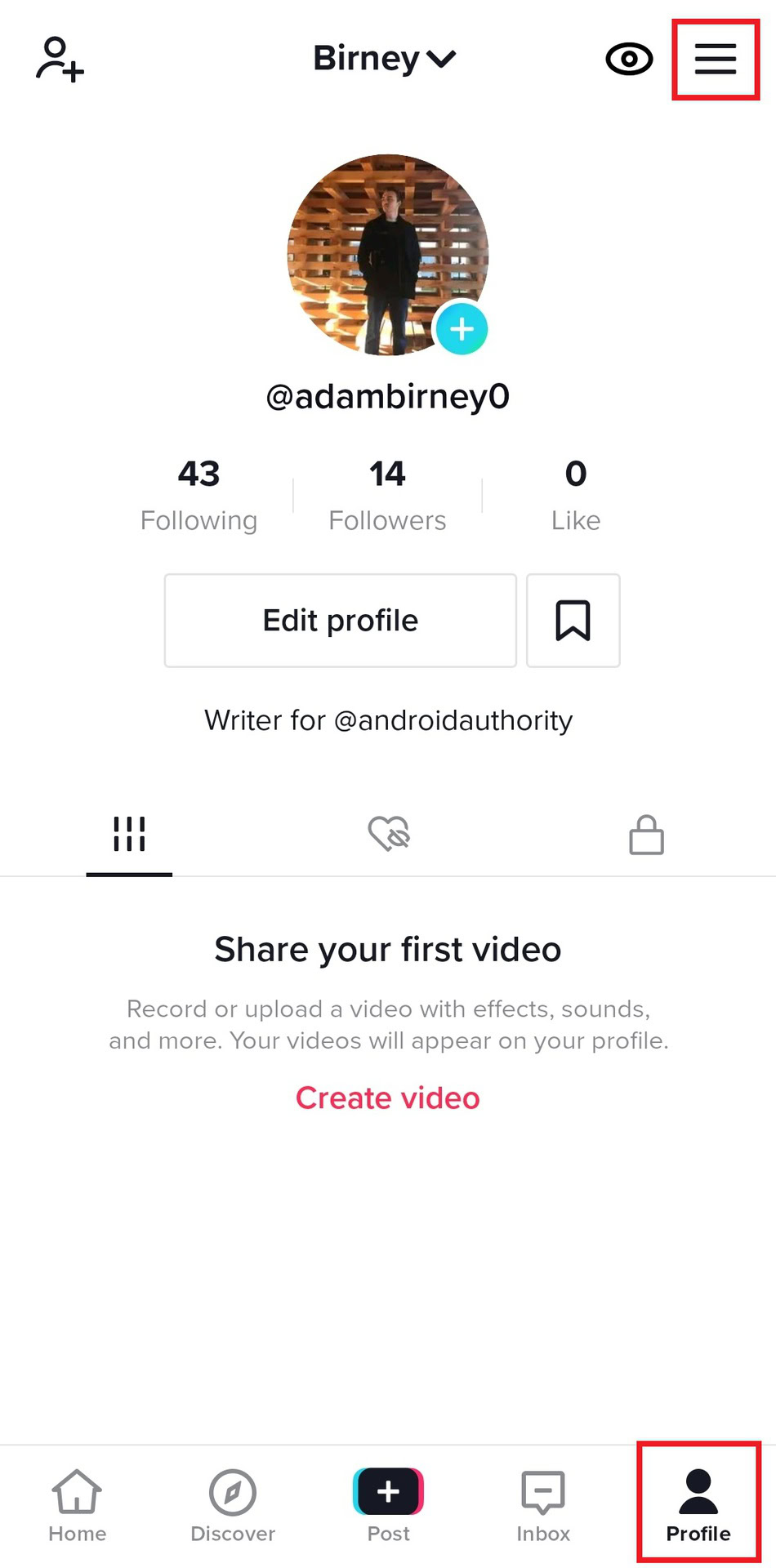
Cơ quan quản lý Adam Birney / Android
Vỗ nhẹ Cài đặt và quyền riêng tư.
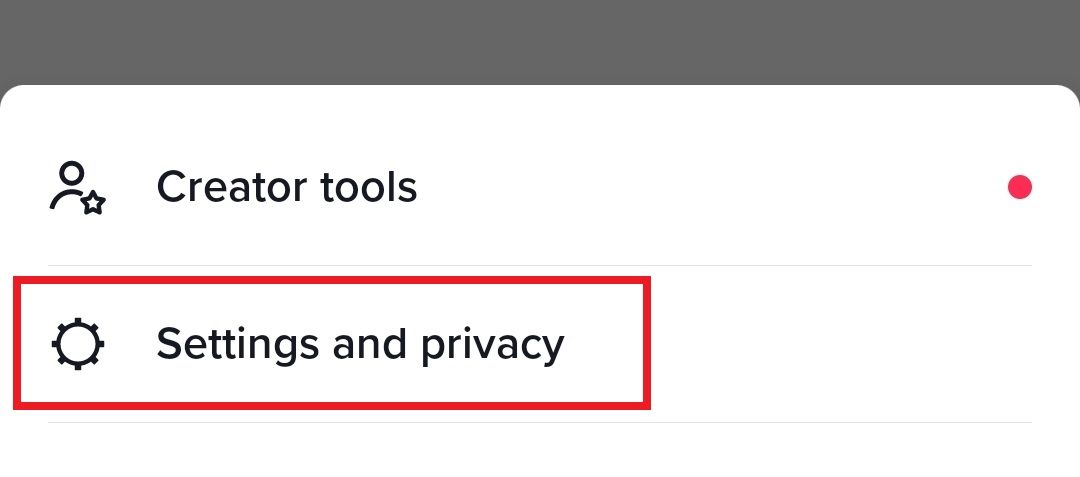
Cơ quan quản lý Adam Birney / Android
Cuộn xuống và nhấn Miễn phí không gian lên.
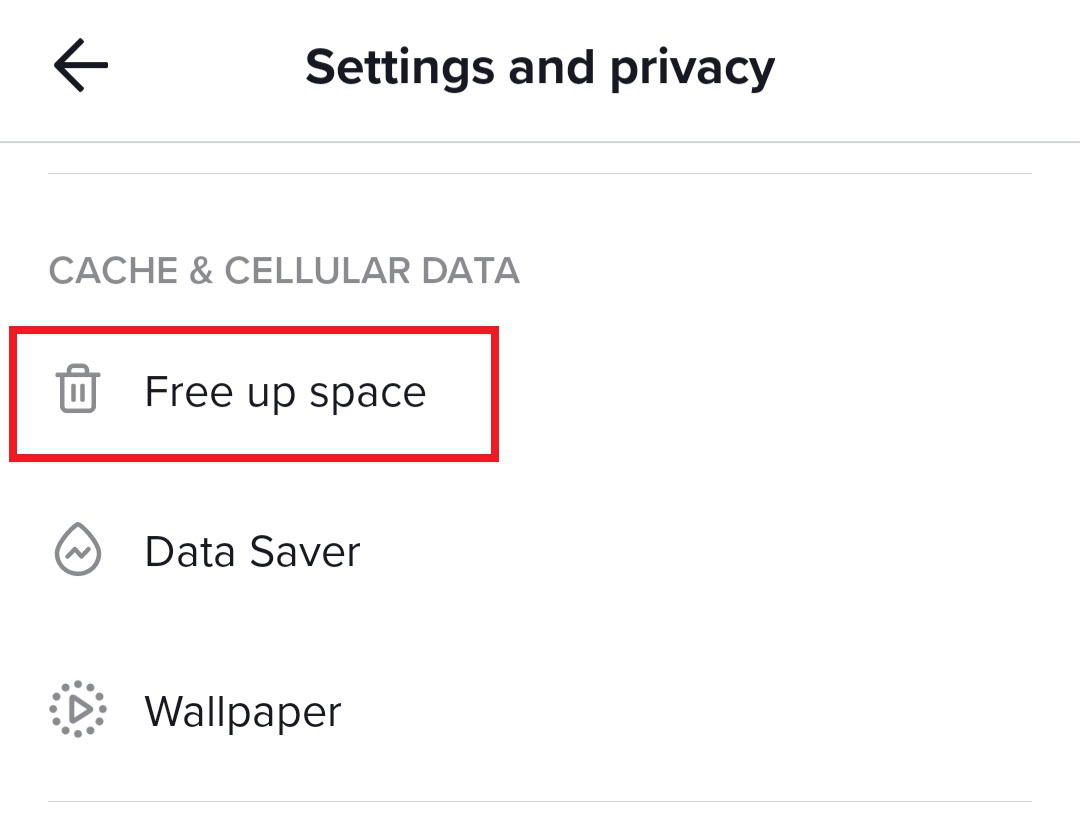
Cơ quan quản lý Adam Birney / Android
Cuối cùng, nhấn Thông thoáng Bên cạnh bộ nhớ cache.
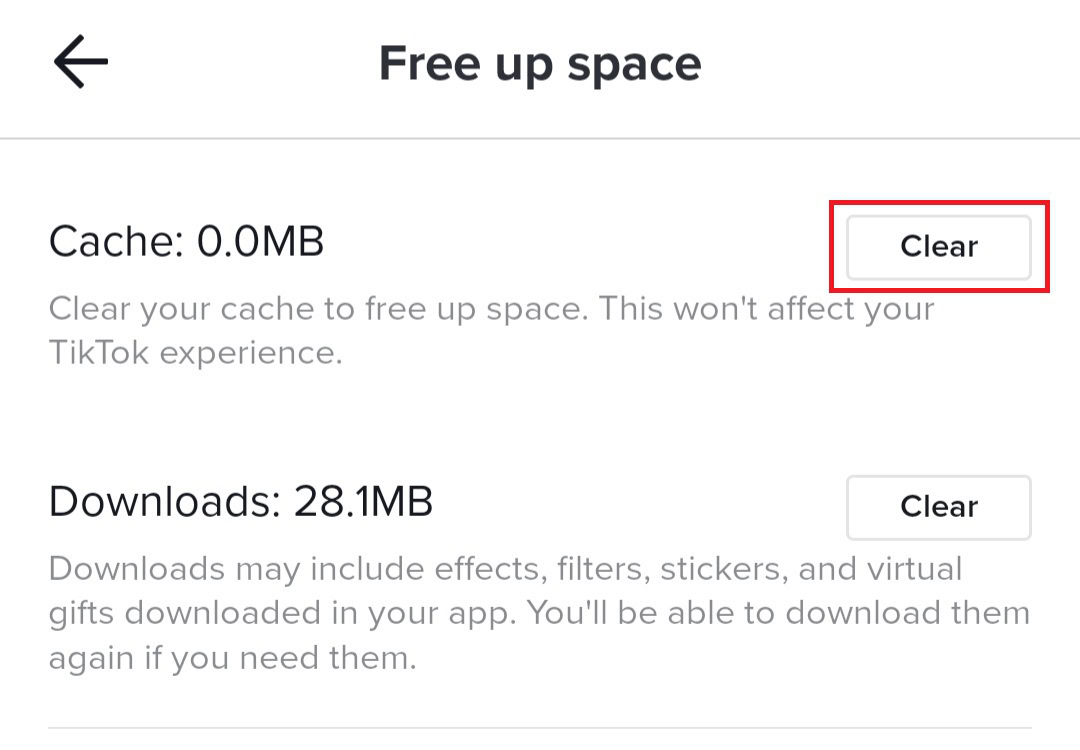
Cơ quan quản lý Adam Birney / Android
Nếu bạn sử dụng tiktok trên máy tính, hãy xem hướng dẫn của chúng tôi về việc xóa bộ đệm trong bất kỳ trình duyệt nào.
Kiểm tra xem Tiktok có thất bại không
Một lý do khác tại sao Tiktok có thể không hoạt động là chính ứng dụng có thể bị hỏng. Trong trường hợp đó, nó không chỉ là bạn đang gặp vấn đề. Chúng tôi khuyên bạn nên truy cập Downdetector, nơi cung cấp dữ liệu thể tích 24 giờ về các vấn đề được báo cáo nhiều nhất.
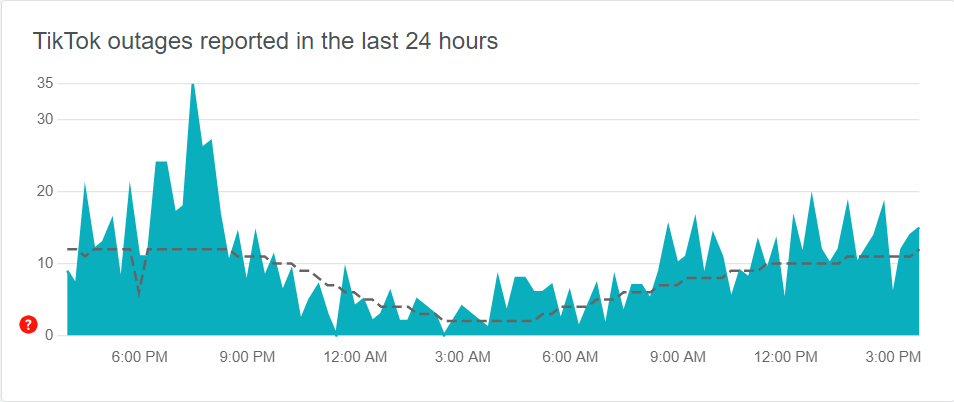
Bạn cũng có thể thấy bản đồ mất điện trực tiếp trong khu vực của bạn và theo dõi các bản cập nhật tiến độ khi Tiktok được sao lưu và chạy. Trong khi đó, bạn cũng có thể thử một số ứng dụng và ứng dụng tốt nhất Tiktok.
Câu hỏi thường gặp
Làm cách nào để báo cáo một vấn đề trên tiktok?
Vỗ nhẹ Hồ sơ ở phía dưới bên phải, sau đó vòi Biểu tượng ba dòng ở trên cùng bên phải. Vỗ nhẹ Cài đặt và quyền riêng tư và cuộn xuống để chọn Báo cáo một vấn đề. Chọn một chủ đề và làm theo các bước để báo cáo vấn đề.
Nếu các bước được đề xuất không khắc phục sự cố của bạn, bạn có thể chọn KHÔNG Đối với câu hỏi “Có phải vấn đề của bạn có được giải quyết không?”Và nhấp Vẫn còn một vấn đề để bạn có thể liên hệ với hỗ trợ khách hàng với thêm chi tiết.
Phải làm gì nếu Tiktok ngừng hoạt động?
Nếu Tiktok ngừng hoạt động, bạn có thể thử khởi động lại thiết bị của mình, kiểm tra kết nối internet của bạn, cập nhật ứng dụng, xóa bộ nhớ cache của bạn hoặc gỡ cài đặt và cài đặt lại ứng dụng. Xem Hướng dẫn của chúng tôi để biết thêm thông tin.
Làm cách nào để đặt lại tiktok?
Đặt lại Tiktok có thể có nghĩa là những điều khác nhau, nhưng ở đây, một hướng dẫn chung:
- Xóa bộ đệm: Bạn có thể xóa bộ đệm Tiktok, trong cài đặt ứng dụng. Đi đến Cấu hình> Cài đặt (Ba chấm ở góc trên cùng bên phải) > Dữ liệu Cache & Cellular > Sau đó nhấn vào Xóa bộ nhớ cache.
- Đặt lại tài khoản: Nếu bạn đang tìm cách bắt đầu mới với tài khoản Tiktok của mình, cách tốt nhất sẽ là xóa tài khoản của bạn và tạo một tài khoản mới. Hãy nhớ rằng việc xóa tài khoản của bạn sẽ xóa vĩnh viễn tất cả nội dung, người theo dõi và cài đặt của bạn.
Tài khoản Tiktok của tôi không mở [2023]
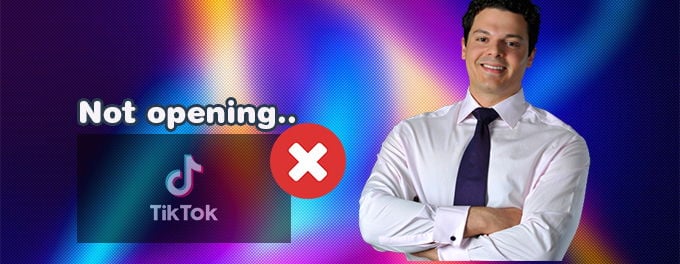
Có một số lý do tại sao ứng dụng Tiktok không hoạt động đúng. Một số trong số này là: Mạng của Tiktok có lỗi; Tiktok Lỗi hoặc lỗi bị rơi; Ứng dụng sẽ không mở sau khi bạn chia sẻ tệp APK. Dưới đây là một số giải pháp khả thi cho các vấn đề trên:


1. Tiktok có thể xuống
Tiktok đôi khi có thể gặp vấn đề, nhưng nó rất đáng tin cậy. Để kiểm tra xem Tiktok bị hỏng, bạn có thể sử dụng máy phát điện hoặc tìm kiếm “?”Có thể tìm kiếm thuật ngữ trong google. Bạn sẽ có thể tìm thấy nhiều trang web cung cấp thông tin này.
2. Bắt đầu lại ứng dụng Tiktok
Nó có vẻ sáo rỗng, nhưng nó là sự thật. Bạn có thể giải quyết nhiều sự cố công nghệ bằng cách tắt thiết bị và sau đó bật lại. Đóng tiktok và sau đó mở lại điện thoại. Nếu điều đó giải quyết vấn đề, bạn đã hoàn thành. Nếu điều này không hoạt động, bạn có thể tắt iPhone/Android và sau đó khởi động lại.
3. Khởi động lại điện thoại di động của bạn
Điện thoại di động của bạn giống nhau. Bạn có thể không thể thấy sự cố ngay lập tức trên iPhone hoặc Android của bạn. Đôi khi bạn có thể sửa lỗi này bằng cách khởi động lại điện thoại của mình. Ít nhất hãy thử nó. Nó sẽ là một sửa chữa dễ dàng.
4. Thử một thiết bị khác
Hỏi một người bạn nếu Tiktok đang làm việc cho họ. Alternativly bạn có thể thử tiktok.com trên một thiết bị khác. Để kiểm tra xem nó có tải chính xác không, bạn có thể sử dụng trình duyệt web (tốt nhất là thiết bị khác). Nó có thể không phải là vấn đề của điện thoại của bạn nếu nó không tải. Bạn có thể thử trình duyệt khác, chẳng hạn như Mozilla Firefox và Google Chrome, nếu bạn đã sử dụng trình duyệt.
5. Cập nhật ứng dụng Tiktok
Đôi khi, việc khởi động lại một ứng dụng hoặc trình duyệt duyệt là không đủ. Điều quan trọng là nâng cấp nó. Đôi khi, không phải tất cả các ứng dụng hoặc trình duyệt đều tương thích và bạn sẽ cần nâng cấp để sửa chúng. Truy cập cửa hàng Google Play và tìm kiếm “Twitter”. Để kiểm tra xem bản cập nhật có khả dụng cho thiết bị iOS không, hãy truy cập App Store. Hầu như tất cả các vấn đề liên quan đến Tiktok có thể được giải quyết bằng cách cập nhật ứng dụng của bạn.
6. Xóa dữ liệu ứng dụng
Nhấn vào “Ứng dụng” trong phần “Cài đặt trên điện thoại của bạn. Nhấn vào “Quản lý ứng dụng” Tìm ứng dụng Tiktok. Xóa bộ đệm và dữ liệu khỏi ứng dụng Tiktok. Sau khi xóa bộ đệm và dữ liệu, hãy khởi động lại điện thoại của bạn. Tùy chọn Tiktok sẵn có cũng có thể được sử dụng để xóa bộ đệm và dữ liệu khỏi ứng dụng Tiktok.
7. Xóa bộ nhớ cache tiktok
Nếu bạn sử dụng Tiktok rất nhiều, nó có thể lưu rất nhiều dữ liệu bộ nhớ cache. Quá nhiều dữ liệu bộ nhớ cache có thể làm chậm tiktok xuống, hoặc thậm chí làm cho nó không mở chút nào.
Các bước này sẽ cho phép bạn xóa bộ đệm của Tiktok trong ứng dụng:
- Bắt đầu ứng dụng Tiktok từ thiết bị của bạn.
- Nhấn vào hồ sơ ở góc dưới bên phải.
- Nhấp vào biểu tượng đường ngang ở phía trên bên phải.
- Chọn “Cài đặt & Quyền riêng tư”
- Cuộn xuống Cache & Cellular Data và nhấp vào “Miễn phí không gian”
- Nhấp vào nút Xóa bên cạnh bộ đệm.
số 8. Cài đặt lại tiktok-ứng dụng
Nếu Tiktok không hoạt động và ứng dụng tiếp tục không hoạt động, bạn có thể gỡ cài đặt ứng dụng và cài đặt lại. Xóa bộ đệm và buộc ứng dụng phải bỏ sẽ khắc phục mọi vấn đề.
Android
Các bước này sẽ cho phép bạn xóa và cài đặt lại Tiktok trên thiết bị Android.
- Long nhấn ứng dụng Tiktok trong ngăn kéo ứng dụng
- Chọn “Gỡ cài đặt” từ menu.
- Để xác nhận xóa, hãy nhấn “OK”
- Bắt đầu ứng dụng Google Play Store trên thiết bị của bạn.
- Nhập tiktok vào thanh tìm kiếm và nhấn enter.
- Nhấp vào nút “Cài đặt trực tuyến bên cạnh Tiktok.
iOS
Đây là cách xóa và cài đặt lại tiktok khỏi thiết bị iOS
- Trong một thời gian dài, hãy nhấn vào ứng dụng Tiktok
- Chọn “Xóa ứng dụng khỏi menu.”
- Nhấn vào “Xóa ứng dụng”.
- Nhấn vào “Xóa” để xác nhận.
- Ghé thăm Apple App Store.
- Tiktok sẽ giúp bạn tìm thấy tìm kiếm đúng.
- Nhấp vào cài đặt lại (Cloudle).
Vẫn gặp vấn đề với tiktok của bạn? Hãy thử các giải pháp bổ sung này cho một tiktok không hoạt động.




Tiết lộ: Liên kết và liên kết hình ảnh trên
Trang là liên kết liên kết.
Cách khắc phục Tiktok không hoạt động trên Android [đã giải quyết năm 2023]
Bạn có thể đã phải đối mặt với một vấn đề với Tiktok không làm việc trên Android. Hiểu các lý do và giải pháp cho các vấn đề như vậy cùng với sửa chữa nhanh chóng. Hơn thế nữa, bạn sẽ học cách khắc phục tiktok không tải, tiktok không mở hoặc tiktok sự cố gặp sự cố. Đọc để có được hướng dẫn đầy đủ.
Mục lục
![]()
Giới thiệu về tác giả
![]()
Bài viết liên quan
Cập nhật bởi Dany vào ngày 08 tháng 8 năm 2023
Tiktok là một nền tảng mạng xã hội phổ biến hiện nay. Người dùng có thể sử dụng Tiktok để tạo các video ngắn về bất kỳ thể loại nào, với quyền truy cập vào bộ lọc, âm nhạc và âm thanh chuyên nghiệp. Bạn có thể làm video với âm nhạc được tải sẵn và son-sync với nó. Trên tiktok, video thường dài từ 30 đến 60 giây. Nó cung cấp cho người dùng hai loại giải trí. Bạn có thể sử dụng nó để xem video hoặc làm video của bạn. Bạn thậm chí có thể theo dõi các xu hướng trên tiktok nếu bạn hết ý tưởng sáng tạo.
Cách sửa tiktok không hoạt động trên Android
Tiktok, giống như bất kỳ phần mềm nào khác, không miễn nhiễm với các lỗi cản trở người dùng có trải nghiệm tốt nhất có thể khi sử dụng nền tảng. Bạn có thể gặp các sự cố đang tải như độ trễ âm thanh, Tiktok không tải chính xác hoặc video không hoạt động. Trong bài viết này, chúng tôi sẽ trải qua một số lỗi phổ biến và cách khắc phục chúng từng bước. Chúng ta hãy xem từng vấn đề và giải pháp của nó một cách riêng biệt.
- 1. Tiktok không tải
- 2. Ứng dụng Tiktok không mở
- 3. Tiktok treo và gặp nạn
- 4. Bạn không thể ghi âm thanh/video với tiktok
- 5. Video Tiktok không hoạt động sau khi chia sẻ
- 6. Cách sửa chữa video tiktok
Khắc phục 1. Tiktok không tải
Đây là sự xuất hiện phổ biến nhất mà Tiktok không thể tải.
Lý do: Lý do cho vấn đề này là có thể có một số bộ nhớ cache trong bộ nhớ điện thoại. Nó hiện đang ngăn Tiktok tải.
Giải pháp: Xóa tất cả các ứng dụng được lưu trong bộ nhớ cache khỏi bộ nhớ điện thoại của bạn. Phương pháp dễ dàng này sẽ giúp tải ứng dụng Tiktok dễ dàng hơn.
Thực hiện theo các hướng dẫn bên dưới để xóa tất cả các ứng dụng trên Android:
Bước 1. Mở “Cài đặt” điện thoại của bạn.

Bước 2. Chuyển đến “Chăm sóc pin và thiết bị”.

Bước 3. Nhấn vào nút “Tối ưu hóa ngay bây giờ”.

Nó sẽ xóa bộ nhớ bộ nhớ cache ứng dụng thiết bị của bạn và đóng bất kỳ ứng dụng không sử dụng nào làm chậm hiệu suất của thiết bị. Nó sẽ cải thiện hiệu suất ứng dụng và thời gian tải.
Khắc phục 2. Ứng dụng Tiktok không mở
Khi bạn cố gắng khởi chạy Tiktok trên thiết bị Android của mình, nó sẽ không mở.
Lý do: Một sự cố máy chủ có thể là lý do cho vấn đề này. Hơn nữa, bộ nhớ cache điện thoại của bạn có thể cần phải được xóa. Khi bạn cuộn xuống Tiktok trong một thời gian dài hơn để xem video, bộ nhớ bộ nhớ cache được lưu trong điện thoại của bạn. Kết quả là chương trình sẽ chậm lại và đôi khi bạn không thể tải đầy đủ.
Giải pháp: Bạn có thể xóa bộ đệm trên điện thoại của mình và nó sẽ tiếp tục hoạt động bình thường.
Thực hiện theo các bước bên dưới để xóa và lưu trữ bộ đệm ứng dụng tiktok.
Bước 1. Chuyển đến cài đặt điện thoại. Nhấp vào phần “Ứng dụng”.

Bước 2. Cuộn xuống và tìm kiếm ứng dụng Tiktok. Bạn cũng có thể tìm kiếm ứng dụng từ thanh tìm kiếm.

Bước 3. Chuyển đến ứng dụng Tiktok và nhấp vào “Lưu trữ”.

Bước 4. Nhấn vào tùy chọn Clear Cache.

Nó sẽ xóa tất cả bộ nhớ bộ nhớ cache được lưu trữ dành riêng cho tiktok. Bây giờ hãy mở ứng dụng của bạn và xem nó có hoạt động tốt không.
Khắc phục 3. Tiktok treo và gặp nạn
Khi ứng dụng Tiktok tiếp tục bị sập và treo, bạn sẽ biết đó là một vấn đề. Khi bạn cố gắng mở ứng dụng, nó sẽ không đưa bạn đến trang chủ của ứng dụng.
Lý do: Lý do cho một vấn đề như vậy là không gian tiktok của bạn đầy. Khi bạn tải xuống các bộ lọc, nhãn dán, hiệu ứng nó chiếm một số không gian trong ứng dụng. Nếu bạn không xóa nó trong một thời gian dài, nó sẽ làm chậm hiệu suất của ứng dụng và cuối cùng khiến nó bị treo và gặp sự cố.
Giải pháp: Bạn có thể khắc phục sự cố này bằng cách làm trống bộ đệm trong ứng dụng Tiktok.
Để xóa bộ đệm ứng dụng Tiktok, khỏi ứng dụng, hãy làm theo các bước bên dưới
Bước 1. Mở ứng dụng Tiktok trên điện thoại của bạn và truy cập hồ sơ của bạn.

Bước 2. Ở góc trên cùng bên phải, chọn menu ba-chấm. Mở menu “Cài đặt và Quyền riêng tư” Nhấn vào “Free Up Space”.

Bước 3. Xóa bộ nhớ cache và tải xuống từ ứng dụng Tiktok.

Điều này sẽ cải thiện hiệu suất tổng thể của ứng dụng và ngăn ứng dụng bị treo và gặp sự cố.
Khắc phục 4. Bạn không thể ghi âm thanh hoặc video với Tiktok
Bạn có thể biết về các quyền của ứng dụng khi bạn tải xuống một ứng dụng. Điều tương tự cũng xảy ra với Tiktok. Khi bạn tải xuống, nó yêu cầu cho phép sử dụng micrô và máy ảnh. Đôi khi bạn phải đối mặt với rắc rối trong khi quay video hoặc giọng nói trên tiktok.
Lý do: Nó xảy ra vì bạn không cho phép ứng dụng Tiktok sử dụng micrô và máy ảnh.
Giải pháp: Bật quyền của micrô và camera trên thiết bị của bạn.
Để kiểm tra xem bạn có chọn quyền sử dụng máy ảnh và micrô hay không, hãy làm theo các bước được đề cập dưới đây.
Bước 1. Mở cài đặt điện thoại. Cuộn xuống và chọn “Ứng dụng”.

Bước 2. Chuyển đến ứng dụng Tiktok. Nhấn vào “Quyền”. Bạn có thể bật quyền quay video hoặc âm thanh với Tiktok. Nó sẽ cho phép bạn cho phép sử dụng micrô và máy ảnh.

Bước 3. Bạn thậm chí có thể xem danh sách quyền được phép cho ứng dụng Tiktok bằng cách nhấn vào ba dấu chấm ở góc trên cùng bên phải của màn hình.

Khắc phục 5. Video Tiktok không hoạt động sau khi chia sẻ
Khi bạn khởi động ứng dụng Tiktok và chia sẻ video, nó thường gặp sự cố hoặc nếu video không phát đúng trên điện thoại của bạn.
Lý do: Vấn đề này phát sinh do một số vấn đề công nghệ.
Giải pháp: Để giải quyết vấn đề này, hãy xóa bộ đệm và dữ liệu của ứng dụng Tiktok. Phần 1 và 2 của hướng dẫn này được đề cập đến cách làm sạch bộ nhớ cache điện thoại và ứng dụng.
Thử khởi động lại điện thoại của bạn sau khi xóa bộ nhớ cache. Kiểm tra ứng dụng Tiktok để kiểm tra xem nó có hoạt động đúng không. Nếu sự cố vẫn còn, hãy cập nhật hoặc cài đặt phiên bản gần đây nhất của Tiktok trên điện thoại của bạn.
Cách sửa chữa video Tiktok trên Android
Nếu bạn đã thử tất cả các kỹ thuật trên để khiến Tiktok hoạt động và nó vẫn không hoạt động, chúng tôi cung cấp hai công cụ cho phép bạn nhanh chóng và dễ dàng sửa chữa video của mình.
1. Easyus Repairvideo trực tuyến
Easyus Repairvideo là một trong những lựa chọn tốt nhất. Bạn có thể khắc phục bất kỳ sự cố video nào với công cụ này chỉ trong ba bước dễ dàng. Bạn có thể sử dụng công cụ này để sửa chữa sự cố video tiktok của mình. Sau đây là một số tính năng đáng chú ý nhất của Easyus sửa chữa.
- Sửa chữa các video không thể phát, nội tạng hoặc video đóng băng
- Nó có sẵn miễn phí.
- Tất cả các định dạng video, chẳng hạn như MP4, MOV, MKV, AVI, 3GP và MXV, có thể được sửa chữa.
- Bạn có thể sử dụng nó trực tuyến.
- Phim sửa chữa được chụp trên các thiết bị khác nhau, bao gồm máy ảnh, điện thoại, một dashcam, v.v.
- Đảm bảo rằng bạn an toàn.
Bước 1. Tải lên video của bạn với vấn đề tham nhũng. Bạn có thể nhấp vào Tải video lên nút bên trái để chọn tệp video hoặc đơn giản kéo và thả video đến khu vực bên phải.

Bước 2. Nhập địa chỉ email của bạn và nhấp vào Bắt đầu sửa chữa nút để bắt đầu sửa chữa ngay lập tức. Tại đây, bạn phải đảm bảo địa chỉ email đã nhập có hiệu lực để gửi và nhận email qua Internet. Easyus VideoRePair sẽ gửi cho bạn mã trích xuất bí mật đến địa chỉ email được cung cấp. Bạn chỉ có thể tải xuống video được sửa chữa bằng cách áp dụng mã bạn nhận được.

Bước 3. Quá trình tải lên và sửa chữa đi. Bạn không nhất thiết phải ở lại mọi lúc vì một khi phiên đạt 100%, bạn sẽ nhận được mã trích xuất trong thư của mình.

Bước 4. Trong thư của bạn, hãy kiểm tra tin nhắn được gửi bởi Easyus. Ở đó, bạn sẽ nhớ mã trích xuất (chỉ cần để trang mở để bạn có thể quay lại để kiểm tra). Nhấn vào Xem sửa chữa của bạn nút và bạn sẽ được hướng dẫn đến trang web. Nhấn vào Tải video nút, sau đó nhập mã được tạo riêng cho bạn và nhấp vào ĐƯỢC RỒI.

2. Easyus Fixo sửa chữa video cho máy tính để bàn
Sửa chữa ảnh Easyus Fixo là một giải pháp chuyên nghiệp để sửa các video Tiktok cục bộ không thể phát, bị hỏng hoặc bị hỏng. Với một vài cú nhấp chuột trong khi trực tuyến, bạn có thể sửa video của mình. Nó tốt hơn nhiều so với các trình phát phương tiện tích hợp trên PC vì Easyus Fixo là một chương trình chuyên gia hoạt động trên bất kỳ hệ thống hoạt động PC tương thích nào.
Tải xuống miễn phí Xếp hạng TrustPilot 4.7
- Sửa chữa video MP4/MOV bị hư hỏng và sửa chữa hình ảnh JPEG/JPG/PNG/PNG/PNG bị hỏng.
- Sửa chữa một từ bị hỏng hoặc tài liệu Excel 2013 cho nhiều nguyên nhân khác nhau.
- Các tệp trên máy tính, máy tính xách tay, ổ cứng ngoài, thẻ SD, ổ đĩa flash USB, v.v., đã bị phá hủy có thể được sửa chữa.
Bước 1. Mở Fixo trên PC cục bộ của bạn. Nhấp vào “Sửa chữa video” và thêm các tệp video MP4/MOV/AVI/MKV/3GP/3GP/MKV/MKV/WMV bị hỏng bằng cách nhấp vào “Thêm video”.

Bước 2. Di chuyển con trỏ sang video và nhấp vào nút “Sửa chữa” để bắt đầu quá trình sửa chữa video duy nhất. Nếu bạn muốn sửa chữa tất cả các video, hãy nhấp vào “Sửa chữa tất cả”.

Bước 3. Chờ một vài phút, và các video bị hỏng sẽ được sửa chữa. Nhấp vào biểu tượng phát để xem trước các video. Bạn có thể lưu một video duy nhất bằng cách nhấp vào nút “Lưu” bên cạnh biểu tượng phát. Nếu bạn muốn lưu tất cả các video đã sửa chữa, hãy chọn “Lưu tất cả”.

Bước 4. Nếu sửa chữa nhanh không thành công, bạn nên sử dụng chế độ sửa chữa nâng cao. Nhấp vào “Sửa chữa nâng cao” và thêm video mẫu. Chọn “Xác nhận” để đảm bảo.

Bước 5. Một danh sách các thông tin chi tiết về các video bị hỏng và mẫu sẽ hiển thị. Nhấp vào “Sửa chữa ngay” để bắt đầu quá trình sửa chữa video nâng cao. Khi sửa chữa hoàn tất, bạn có thể xem video và nhấp vào nút “Lưu” để lưu các tệp video được sửa chữa vào một điểm đến thích hợp.

Phần kết luận
Tóm lại, mọi thứ đã được nêu cho đến nay, bạn có thể sử dụng các giải pháp từng bước đơn giản này để giải quyết vấn đề video tiktok. Đối với các video bị hư hỏng và bị hỏng của bạn, chúng tôi đề xuất một giải pháp nhanh chóng và dễ dàng. Easyus Repairvideo là một sự thay thế tốt. Chỉ trong ba bước dễ dàng, bạn có thể tải lên, sửa chữa và tải xuống video của mình bằng phần mềm đơn giản này. Sửa chữa video của bạn ngay lập tức!
